Com obrir el tauler de control a Windows 11

Descobreix com obrir el Tauler de control a Windows 11 amb diverses opcions eficients.
L'aplicació Windows 11 Health Check Up ha creat un motiu important de preocupació amb els resultats que mostren que l'ordinador d'un usuari no es pot executar a Windows 11. Aquesta notificació apareix quan el sistema no compleix un dels requisits mínims del sistema. Afortunadament, aquest problema és realment una cosa que es pot solucionar fàcilment.
Un dels requisits del sistema per a Windows 11 és la versió 2.0 del Mòdul de plataforma de confiança (TPM), que pot estar desactivat al vostre sistema. Aquesta és una de les principals raons per les quals molts usuaris veuen el rebuig en primer lloc. El vostre sistema serà compatible quan el TPM estigui habilitat. Aquí teniu el que necessiteu saber sobre com habilitar TPM 2.0 al vostre ordinador.
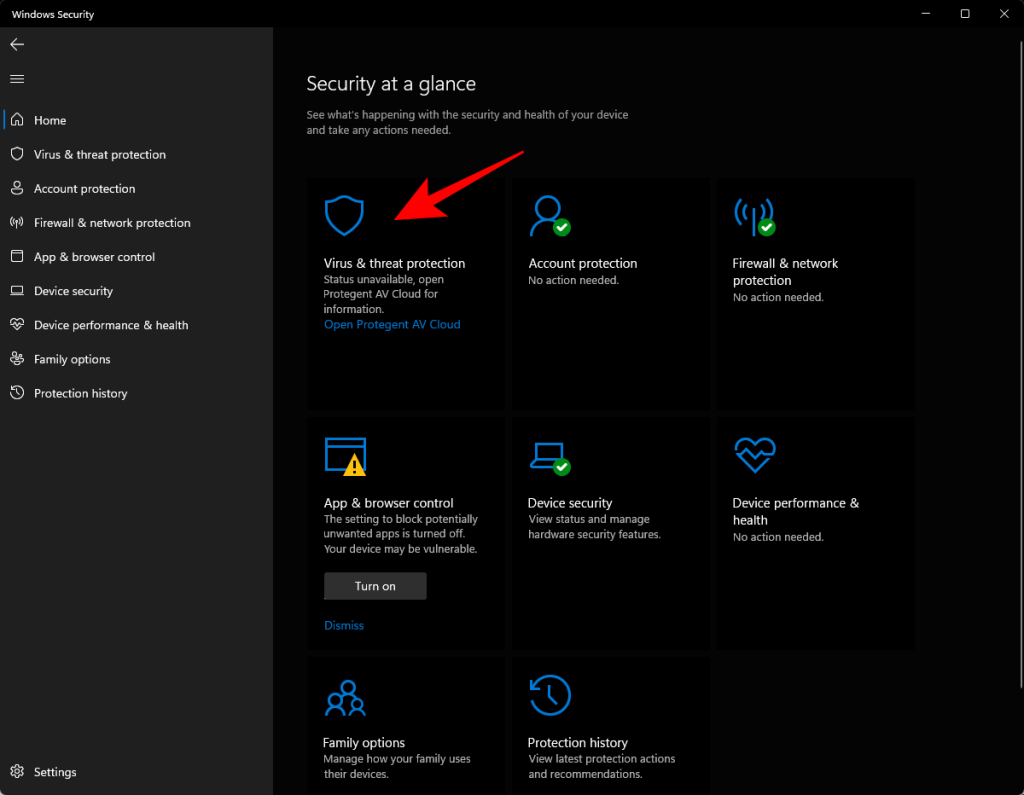
Continguts
Què és TPM 2.0 i quin paper juga?
TPM 2.0 és una funció de seguretat que inclou ordinadors de sobretaula i ordinadors portàtils moderns. És un microxip que està present a la placa base i que ara s'ha convertit en un requisit del sistema per a Windows 11 . TPM xifra totes les contrasenyes i la informació sensible del vostre sistema i proporciona emmagatzematge segur per a aquest tipus d'informació.
En cas que el TPM detecti qualsevol tipus de programari maliciós, executa un procés que posarà en quarantena el vostre sistema fins que elimina el programari maliciós i torna a protegir el vostre sistema. TPM es va introduir l'any 2009 per a ordinadors i ordinadors portàtils convencionals i ja cap sistema no funciona sense ell. Així, tret que el vostre sistema tingui més d'una dècada, definitivament tindrà el microxip TPM 2.0.
Com habilitar TPM 2.0 al vostre ordinador
Nota: si necessiteu ajuda per arrencar en el mode BIOS del vostre ordinador portàtil/escriptori, consulteu els dos mètodes que s'indiquen a la secció següent.
Entreu al menú de la BIOS del vostre PC i feu el següent. Per cert, la funcionalitat del ratolí pot o no estar disponible aquí. Ens vam trobar amb les dues situacions, com trobareu a continuació.
De totes maneres, utilitzeu la tecla de fletxa dreta per anar a la pestanya Seguretat del menú d'arrencada.
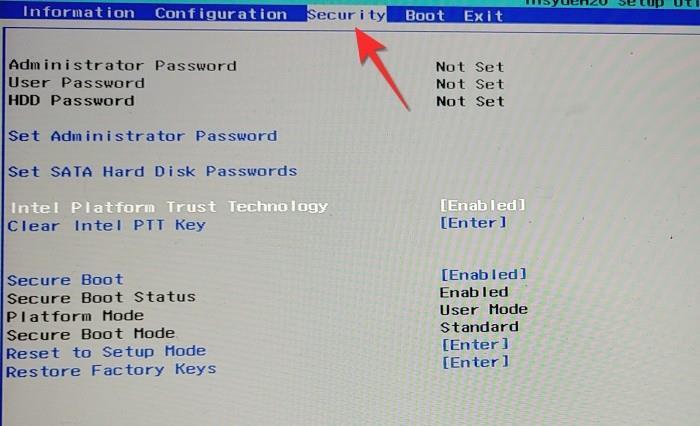
Un cop a la pestanya Seguretat, cerqueu l' opció TPM de la llista i moveu la tecla de fletxa per arribar a l'opció. S'anomenarà TPM, Intel Platform Trust Technology (PTT) o AMD CPU TPM, depenent del fabricant del vostre sistema. La configuració de l'opció del dispositiu TPM serà , moveu la tecla de fletxa a la configuració i canvieu-la a .
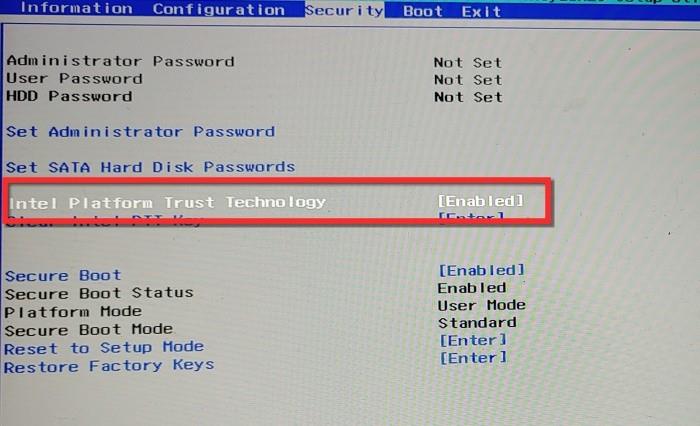
Un cop habilitat, aneu al menú Sortida , deseu la vostra configuració i sortiu de la BIOS.
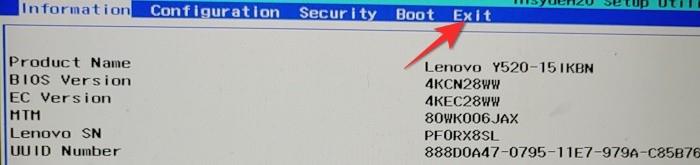
No trobeu l'opció "Arrencada segura" a la BIOS? O TPM?
Inicieu el vostre ordinador a la configuració de la BIOS prement la tecla d'eliminació o F12 o qualsevol botó que mostri el vostre ordinador quan el reinicieu.
A la BIOS, primer desactiveu CSM. Així és com:
Cerqueu CSM al menú BIOS o Seguretat/qualsevol que sigui i feu-hi doble clic.
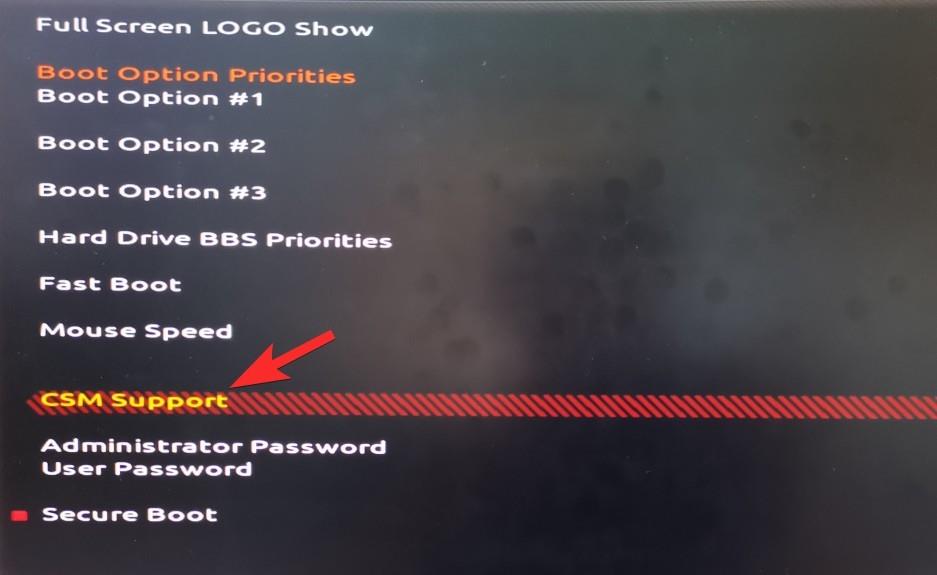
Feu clic a Desactivat.
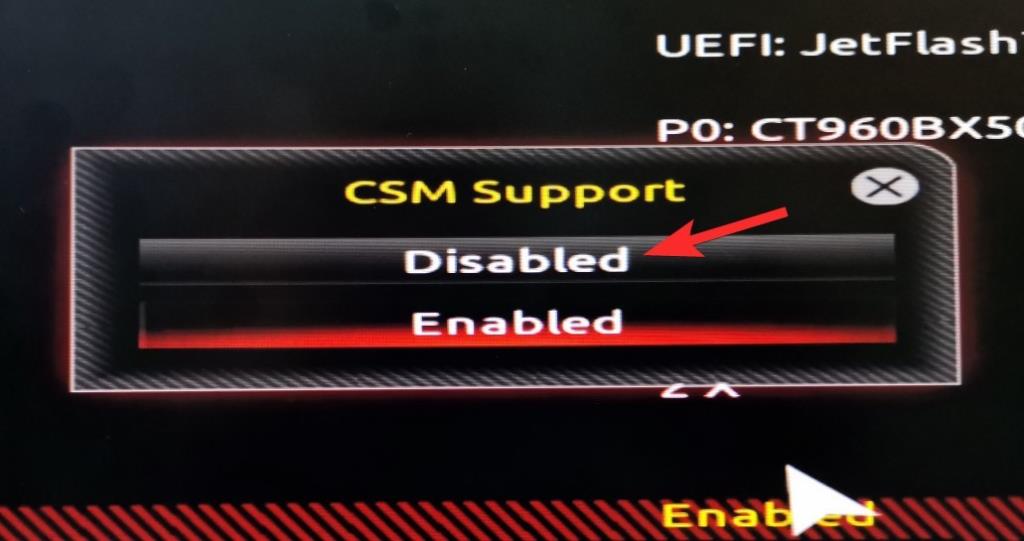
Ara, veureu que CSM s'ha desactivat.
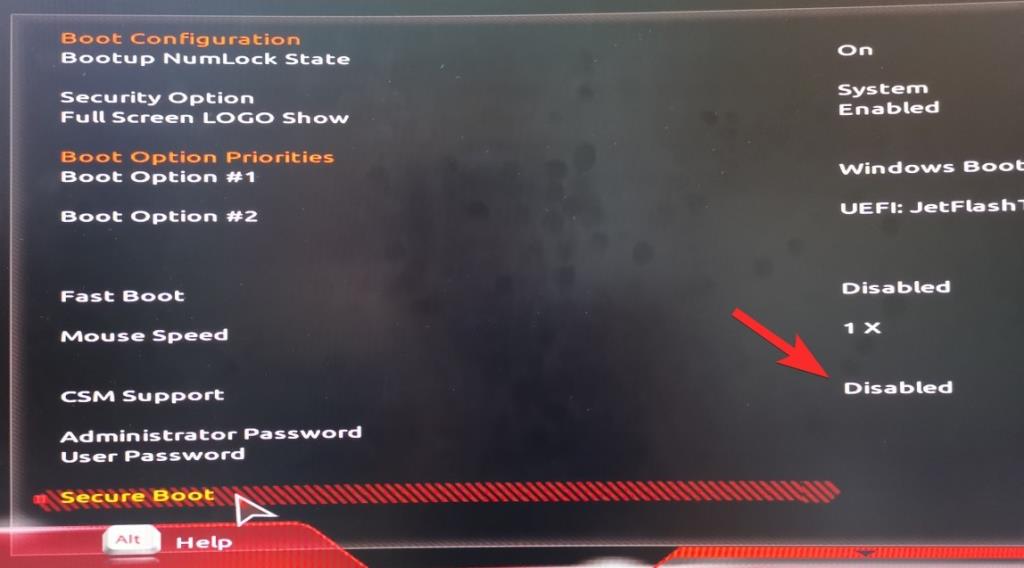
També veureu l'opció d'arrencada segura. Però espera, encara no pots activar-lo. Per tant, deseu i sortiu i torneu a entrar a la BIOS.
Aneu al menú Engegada i seleccioneu Desa i surt de la configuració.
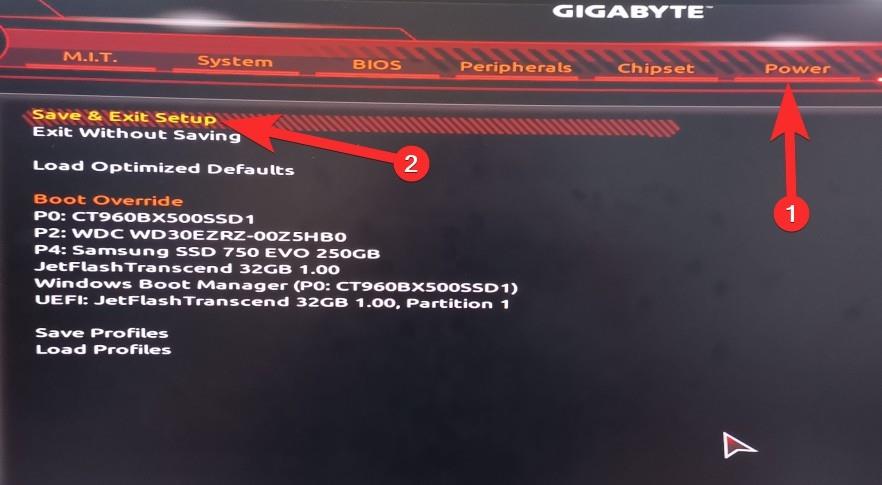
Feu clic a Sí per desar la configuració i reiniciar el sistema. Assegureu-vos de prémer de nou la tecla necessària per reiniciar la configuració de la BIOS de nou.
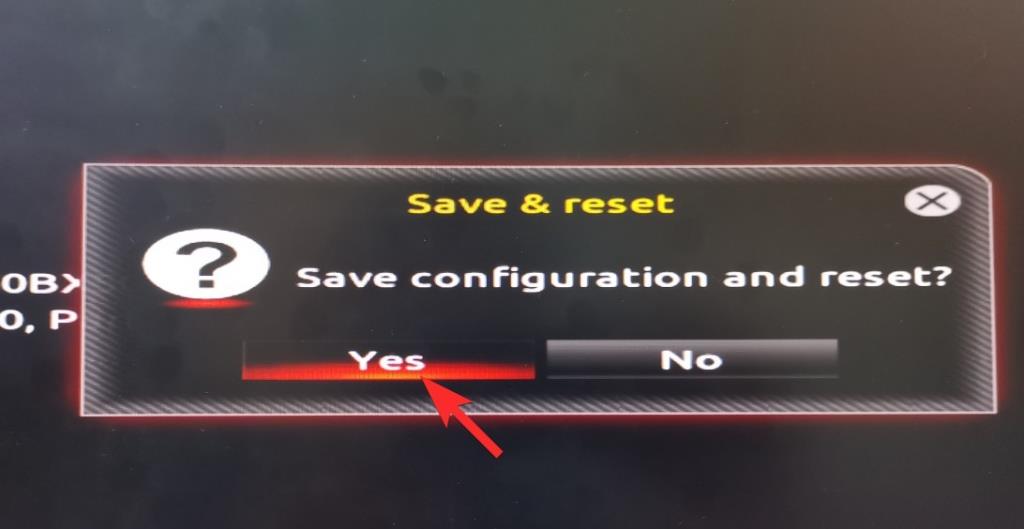
Per tant, torneu a iniciar la configuració de la BIOS prement la tecla d'eliminació o F12 o qualsevol botó que mostri el vostre PC per a això.
Ara, torneu a anar a la configuració de la BIOS i feu doble clic a Arrencada segura.
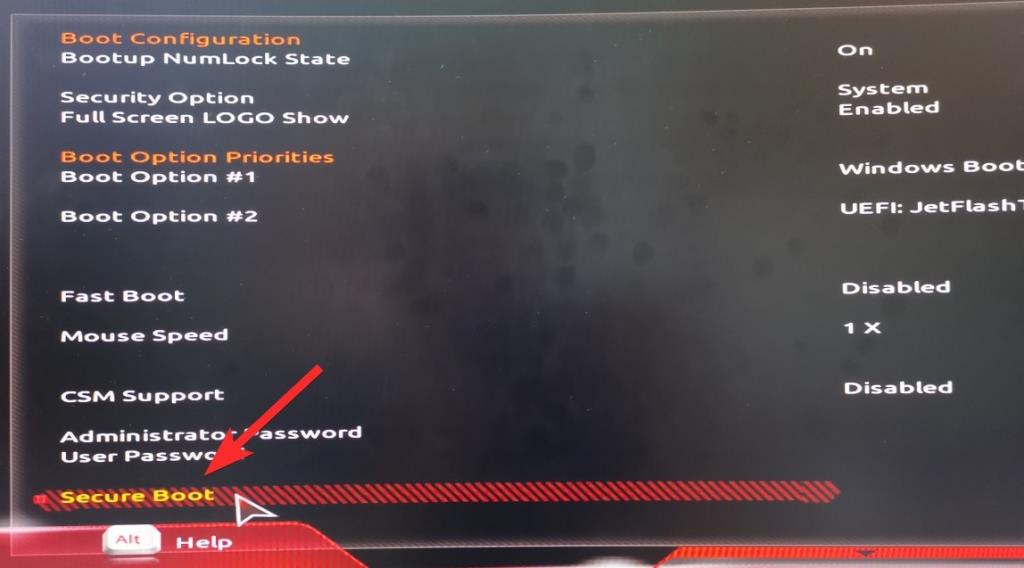
Seleccioneu Activat.
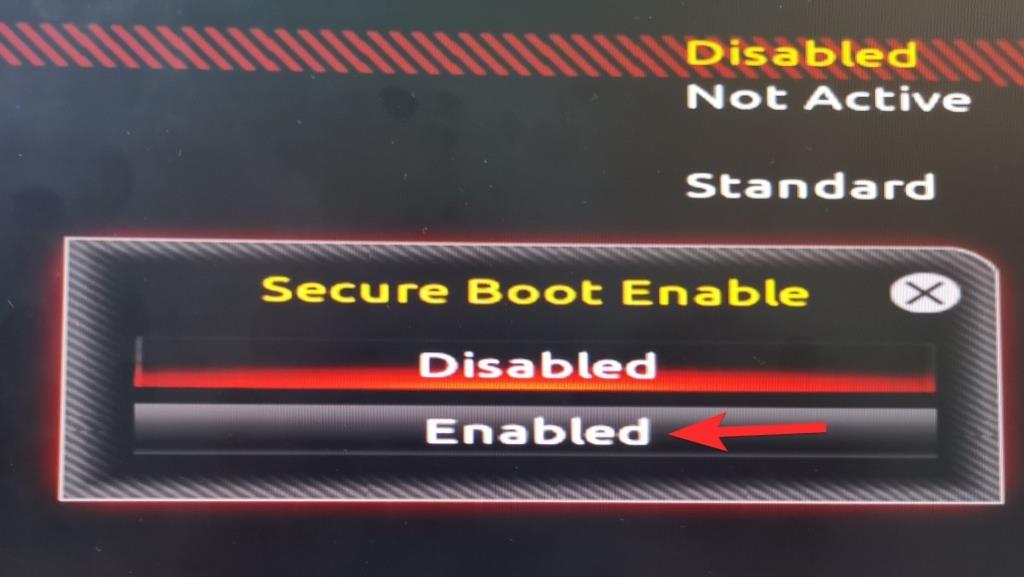
La pantalla de la BIOS ara mostrarà l'arrencada segura com a activada.
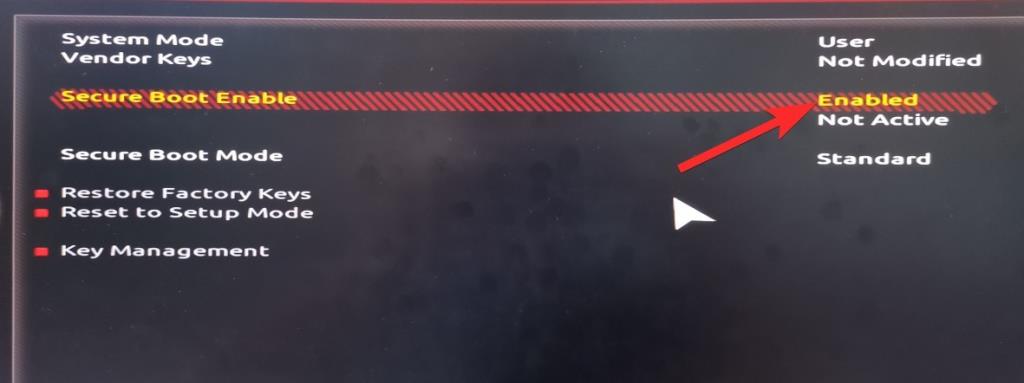
Per tant, una vegada més, aneu al menú Engegada i seleccioneu Desa i surt de la configuració.
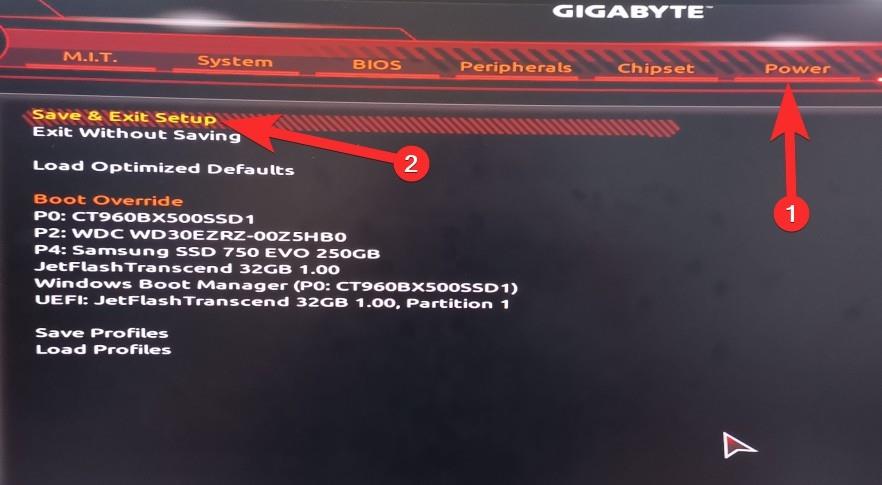
Feu clic a Sí per desar la configuració i reiniciar el sistema. Assegureu-vos de prémer de nou la tecla necessària per reiniciar la configuració de la BIOS de nou. Sí, de nou, ja que també hem d'habilitar el TPM.
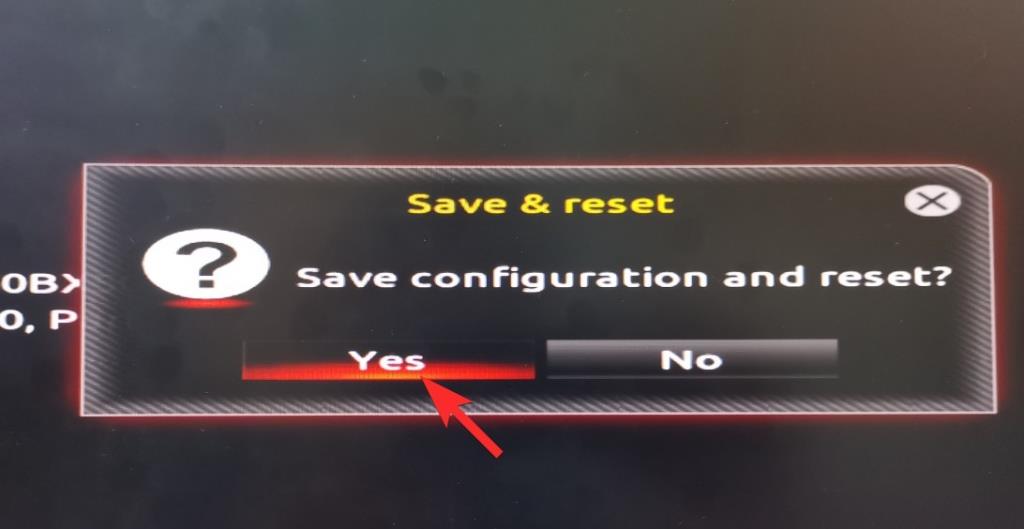
Deixeu que l'ordinador es reiniciï però torneu a arrencar a la pantalla de la BIOS.
Ara, aneu a Perifèrics (això és el que hi ha al nostre ordinador) i feu doble clic a Intel Platform Trust Technology (PTT). Podeu veure que està desactivat ara mateix.
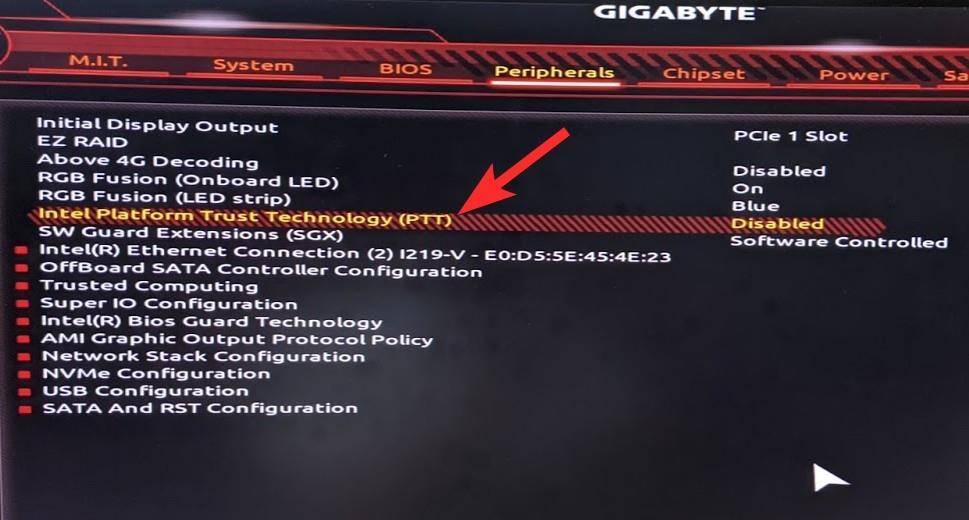
Feu clic a Activat a la finestra emergent.
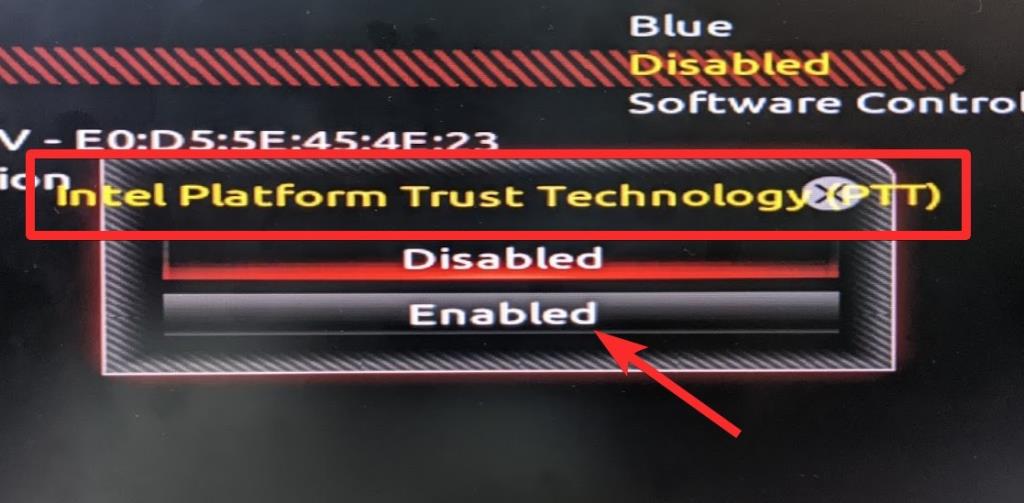
Ara, també mostrarà el PTT com a activat. És a dir, TPM 2.0 ja està disponible al vostre ordinador.
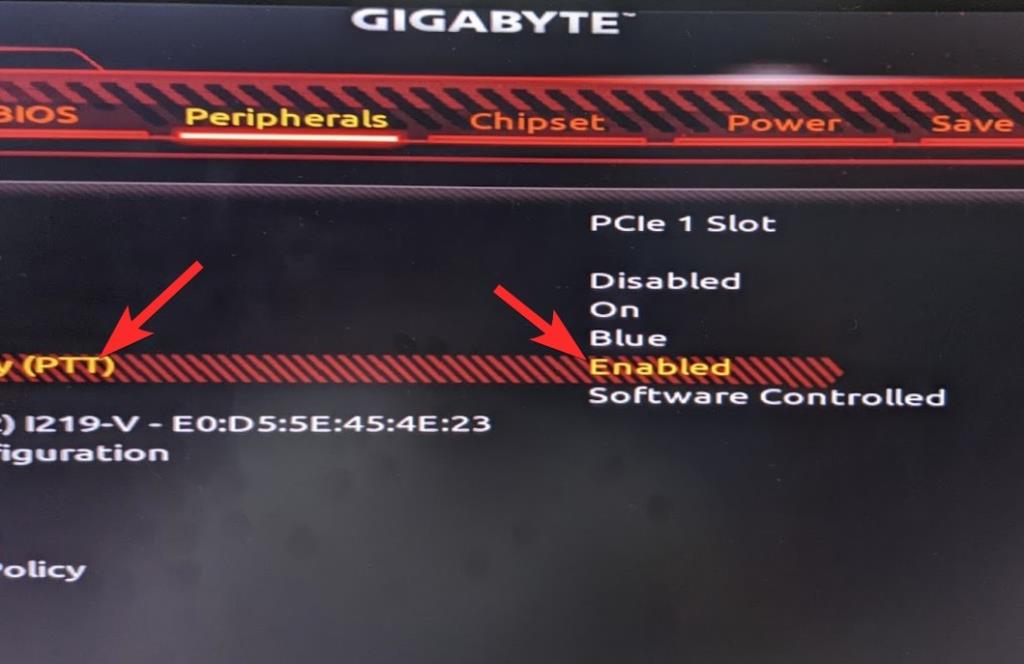
Quan registreu l'aplicació de comprovació de salut de Windows 11 ara, hauria de mostrar que Windows 11 és compatible ara.
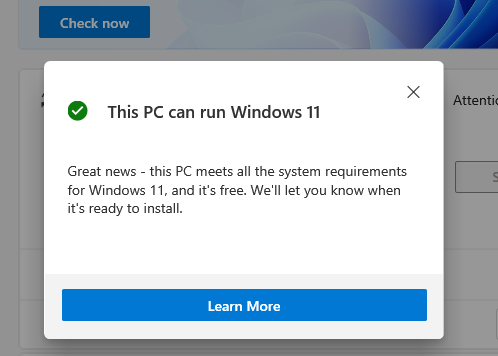
Aquí teniu la nostra pantalla de gestió de TPM que obteniu de l'ordre tpm.msc a la finestra Executar. Ara mostra que TPM 2.0 ja està disponible.
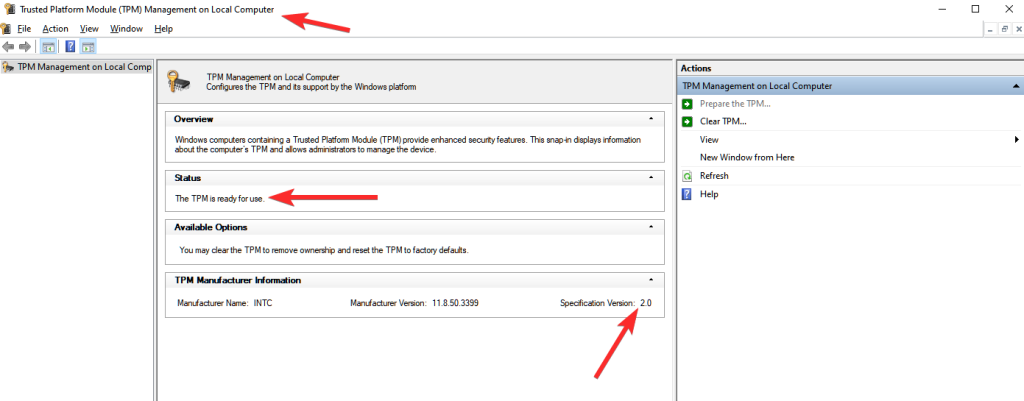
Estem bé per anar-hi ara. Desem i reiniciem i ja hauríeu de poder instal·lar Windows 11.
Per resoldre el problema del TPM, haureu d'habilitar-lo des de la UEFI/BIOS del vostre sistema. Depenent del vostre sistema, hi ha dos mètodes que podeu utilitzar per accedir al menú d'arrencada.
Mètode 1: premeu la tecla d'accés ràpid quan el vostre sistema s'està arrencant
Quan el vostre ordinador o ordinador portàtil s'inicia, hi ha una petita finestra entre l'aparició del logotip i la càrrega de la pàgina d'inici de Windows quan necessiteu prémer contínuament la tecla d'accés ràpid que és específica del fabricant del vostre sistema.
En prémer la tecla d'accés ràpid, el vostre sistema us portarà a la pàgina UEFI/BIOS en lloc de la pàgina d'inici normal de Windows. Les tecles d'accés ràpid que heu de tocar per accedir al menú d'arrencada són SUPR o, de manera més universal, F2. Els ordinadors de sobretaula i els Thinkpad de Lenovo utilitzen específicament la tecla F1 per arrencar.
Una manera molt més fàcil i fiable d'arribar al menú UEFI/BIOS és el menú d'inici de Windows 10. Seguiu aquests passos:
Escriviu "Configuració" al quadre de cerca del menú Inici. Feu clic al menú Configuració quan aparegui.
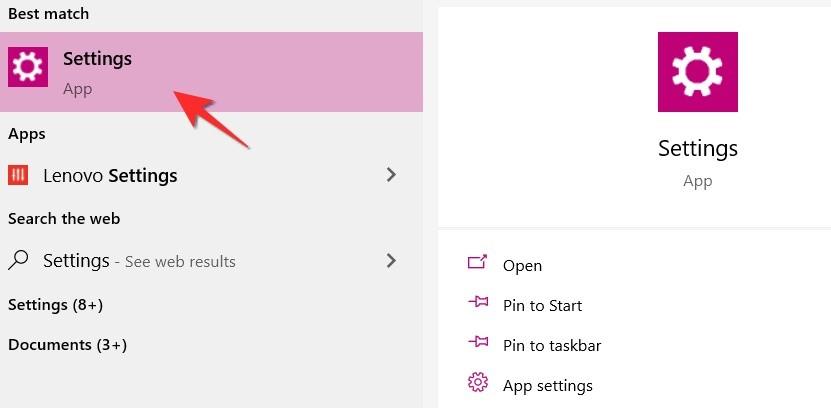
Feu clic a Actualització i seguretat al menú Configuració.
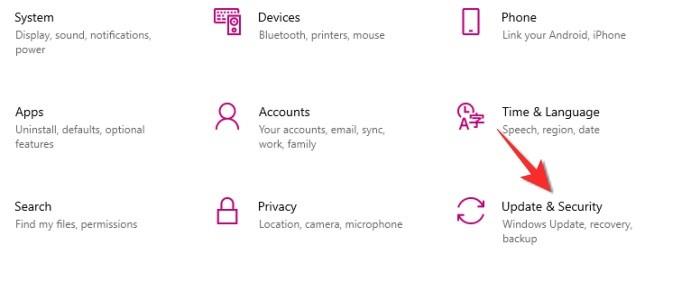
Feu clic a Recuperació al tauler esquerre i, a continuació, feu clic al botó Reinicia ara a Inici avançat.
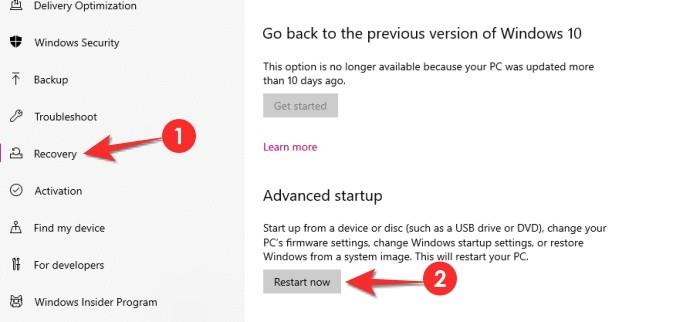
Un cop fet això, la vostra interfície normal de Windows s'apagarà i se us demanarà que seleccioneu una opció del menú que apareix a continuació, feu clic a l' opció Solucionar problemes des d'aquí.
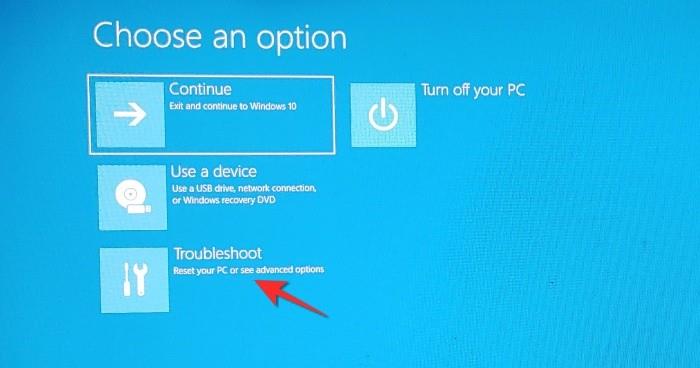
Un cop s'obri el menú de resolució de problemes, feu clic a l' opció de menú Opcions avançades des d'aquí.
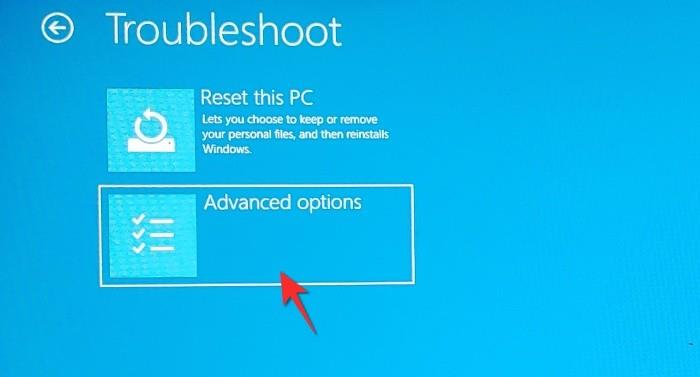
Un cop s'obri el menú d'opcions avançades, feu clic a Configuració del firmware UEFI/BIOS de les opcions proporcionades.
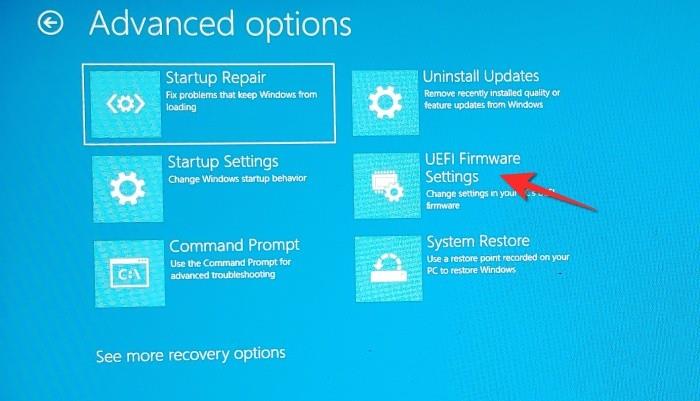
Feu clic al botó Reinicia perquè us redirigirà al menú d'arrencada.
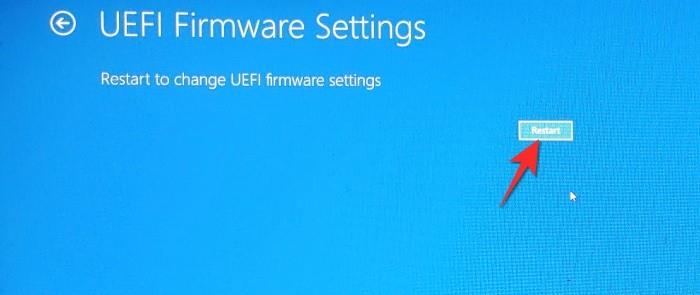
Esperem que aquest article us sigui útil. Fes-nos-ho saber als comentaris en cas de consultes! Cuida't i estigues segur.
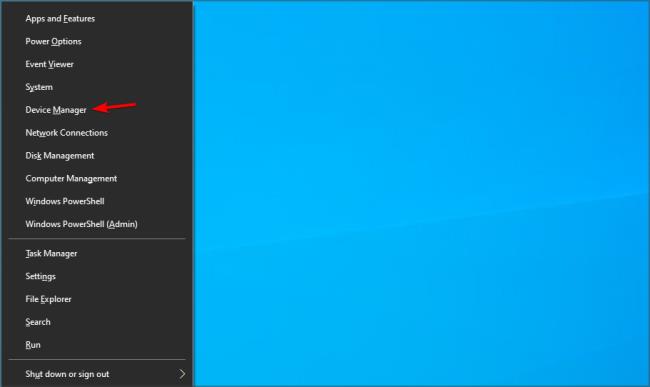
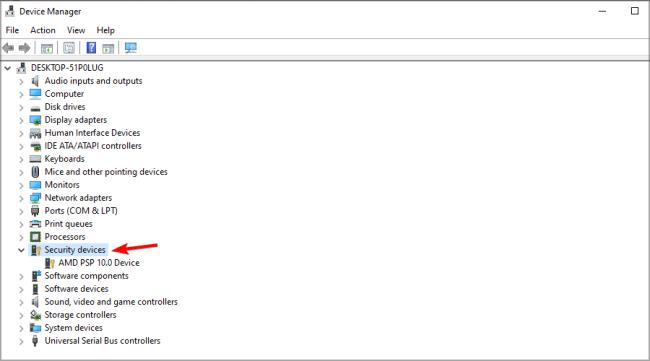
Per comprovar si TPM està habilitat, feu el següent:
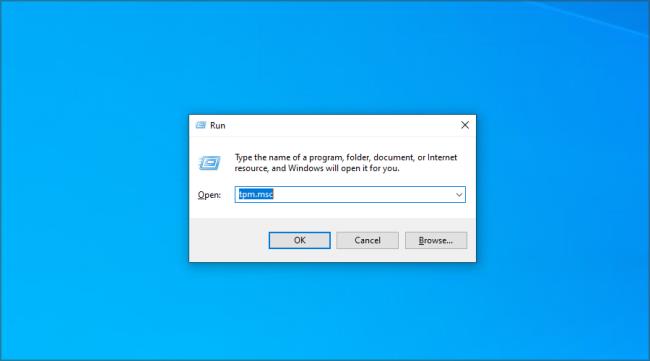
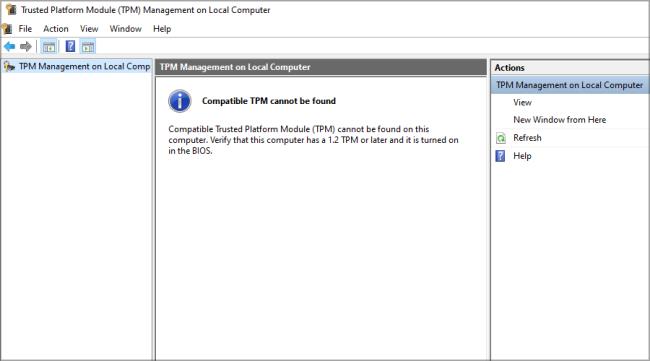
Sí, el sistema operatiu requereix TPM per instal·lar-se, i això ha provocat molta controvèrsia entre els usuaris perquè no tots els dispositius més antics admeten aquesta funció.
Tanmateix, hi ha maneres d'instal·lar Windows 11 sense TPM, però si decidiu fer-ho, el vostre ordinador pot ser susceptible a atacs de programari maliciós.
En aquesta guia, us vam mostrar com habilitar TPM 2.0 a la BIOS en diferents marques de plaques base. Com podeu veure, el procés és força similar, independentment de la marca que utilitzeu.
Tanmateix, tingueu en compte que els fabricants de CPU utilitzen una terminologia diferent per a TPM, així que estigueu atents, especialment si feu servir Intel.
Heu aconseguit habilitar TPM mitjançant les instruccions d'aquesta guia? Si és així, no dubteu a fer-nos-ho saber a la secció de comentaris a continuació.
Descobreix com obrir el Tauler de control a Windows 11 amb diverses opcions eficients.
Windows 11 s'ha llançat al públic i Microsoft ha llançat un nou assistent personalitzat per ajudar-vos a incorporar-vos. Windows 11 aporta nombrosos canvis, inclosa la possibilitat d'instal·lar...
Microsoft Teams és una de les eines de col·laboració àmpliament utilitzades amb més de 20 milions d'usuaris actius diaris. El servei ofereix funcions com ara missatgeria instantània, videoconferència i àudio, fitxers...
L'última iteració de Windows és tot el que els entusiastes de la tecnologia volien que fos. Des d'una millor compatibilitat d'aplicacions fins a una interfície d'usuari magnífica, hi ha molt per bavejar. Però hi ha una…
20 de febrer de 2021: Google ara ha bloquejat totes les extensions de Meet que van ajudar amb la visualització de la quadrícula, incloses les que s'esmenten a continuació. Aquestes extensions ja no funcionen i l'única alternativa sembla ser...
Windows 11 Insider Build s'ha deixat anar en estat salvatge i està cridant molt l'atenció tant dels admiradors com dels crítics. El nou disseny és generalment agradable a la vista, però hi ha alguns elements que...
Les reunions en línia eren un refugi per al progrés i l'aprenentatge, però aviat van ser bombardejades per usuaris anònims per interrompre el procés i fer bromes. Això es va anomenar "Zoombombing". Que…
La filtració de Windows 11 i l'Insider Dev Build han donat lloc a milions d'instal·lacions virtuals i natives del sistema operatiu en poc més d'una setmana. Si també heu passat a Windows 11, potser...
Microsoft ha llançat finalment la primera versió de Vista prèvia d'Insider per a Windows 11. Aconseguir-la és bastant senzill des de Windows 10. Només cal que inicieu la sessió amb el vostre compte de Microsoft a Windows Inside...
En l'àmbit de les reunions virtuals i les aplicacions de videoconferència, no es pot negar que Google Meet destaca definitivament. Aquesta aplicació de videotrucades en constant evolució no es frena pel que fa al que té...
Microsoft Teams us ofereix un munt de funcions per personalitzar els vostres xats. Fins i tot podeu amagar els xats d'algú si ja no esteu en contacte amb ells o ja no formen part del vostre equip. Segueix a…
Tot i que les notificacions són essencials en alguns casos, de vegades es converteixen en un element de distracció. Igual que el vostre telèfon, un ordinador també us pot distreure amb notificacions. És per això que Windows 11 inclou...
Google Meet està agafant força a mesura que segueix llançant actualitzacions per provar de competir amb les grans aplicacions de videoconferència del dia. Amb la seva darrera actualització, Google Meet ara pot contenir fins a 250 usos...
Windows 11 s'ha produït des de fa molt de temps i aquest sistema operatiu no està exempt de grans canvis. És natural sentir-se ofès pels canvis, però, en el fons, el sistema operatiu encara és fidel al seu...
Windows 11 ha recorregut un llarg camí des que es va anunciar i les versions beta semblen rebre cada dia més provadors. Windows es va traslladar a les aplicacions UWP per al seu sistema i la botiga de Windows de tornada...
Si teniu problemes de connectivitat, potser voldreu provar d'esborrar la memòria cau DNS. No et preocupis, fer-ho no requereix cap coneixement tècnic per part teva i és bastant fàcil...
El nou sistema operatiu de Microsoft, Windows 11, està aportant molts elements visuals nous als seus menús, carpetes i fins i tot aplicacions. I la Microsoft Store, que es troba al cor de l'Android-to-Windows...
Google Meet és el nou servei de videoconferència llançat per Google que ofereix un paquet d'ús totalment gratuït juntament amb funcions de primera línia, com ara l'encriptació d'extrem a extrem i...
Zoom és un gran client de reunions que us permet xatejar amb fins a 100 membres de manera gratuïta alhora que us permet afegir fons personalitzats, crear subgrups per als vostres participants i utilitzar anotacions durant mi...
Google Meet permet als usuaris dur a terme reunions de grup de fins a 250 participants en una sola trucada, però en un moment donat, el servei només permet veure 16 participants en visualitzar cadascun d'ells...
Aprendréu a veure i esborrar l
Troba "Aquest PC" de manera ràpida i senzilla a Windows 11 i Windows 10 amb aquesta guia completa. Inclou pas a pas les millors opcions.
Descobreix com obrir el Tauler de control a Windows 11 amb diverses opcions eficients.
Si utilitzeu Windows 10 i necessiteu que la bateria duri més, no trobareu la configuració predeterminada a favor vostre. Haureu de caminar una milla més. A continuació, es mostra com maximitzar la durada de la bateria a Windows 10.
Apreneu a fer que Microsoft Windows 11 buidi automàticament la paperera de reciclatge en un moment determinat.
El bloqueig dinàmic de Windows 11 us ajudarà a mantenir segur el vostre ordinador bloquejant-lo després de 30 segons. Aquests són els passos a seguir.
El mode de repòs a Windows 11 és una característica molt útil, aquí teniu com podeu activar-lo i desactivar-lo per a una millor experiència d'usuari.
Utilitzeu el dictat amb puntuació automàtica a Windows 11 per facilitar l'escriptura i estalviar temps en el procés.
Desactivar la cerca de Bing hauria de ser suficient per desfer-se de les cerques ràpides. Podeu fer-ho mitjançant l'Editor del registre de Windows 11s.
Manteniu el Gestor de tasques sempre a la part superior a Windows 11, de manera que sigui fàcil de trobar quan necessiteu llegir l'aplicació. Aquests són els passos a seguir.


























